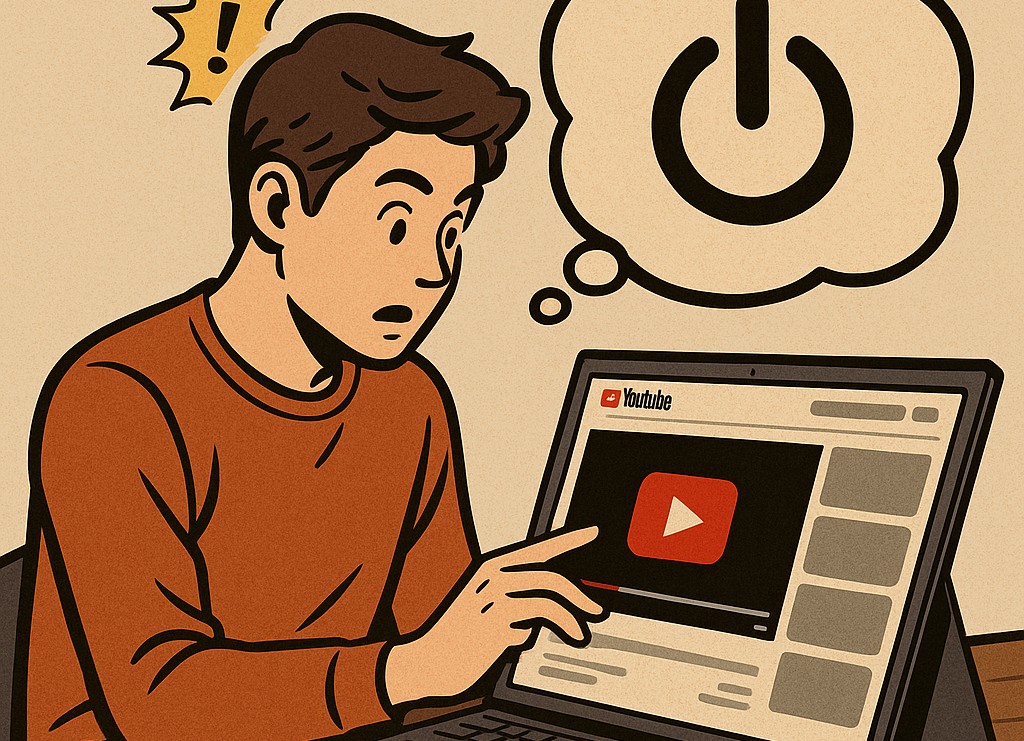
はじめに
YouTubeをBGM代わりに流しているとき、画面を消すと再生が止まってしまう……。
特にSurface ProなどのWindowsタブレット/2in1デバイスでは、「画面をオフにしたら音も消える」という現象に悩まされている方が多いのではないでしょうか。
実はこれはWindows 11の「Modern Standby(モダンスタンバイ)」機能が原因です。
一見「スリープ」ではないように見えても、内部的にはCPU・ネットワーク・オーディオが低電力モードに入り、YouTube(ブラウザ)が強制一時停止されてしまうのです。
この記事では、筆者が実際に Surface Pro 5 を使ってYouTubeの「画面オフ再生」を成功させた手順を詳しく紹介します。
💡 なぜ画面オフで再生が止まるのか?
Windows 11では、省電力設計の一環として「S0低電力アイドル状態(Modern Standby)」が標準で有効になっています。
このモードでは:
- 画面オフ時にCPUやWi-Fiが自動で休止状態に入る
- 音声デバイスも停止される
- ブラウザ(YouTube含む)が“非アクティブ”と判断され再生が停止する
つまり、「スリープ設定をオフ」にしていても、実質的には“半スリープ状態”になっているのです。
✅ 解決策:Modern Standbyを無効化して伝統的なS3スリープに戻す
この問題の本質的な解決法は、Modern Standbyを無効化し、従来のS3スリープを有効化することです。
🔍 ステップ1:Modern Standbyが有効か確認
- 「コマンドプロンプト(管理者)」を開く
- 次のコマンドを入力:
powercfg /a - 結果に以下の行があれば、Modern Standbyが有効です:
スタンバイ(S0低電力アイドル) - 有効
🧩 ステップ2:レジストリを編集してModern Standbyを無効化
Win + R→ 「regedit」と入力してレジストリエディタを開く- 以下のパスへ移動:
HKEY_LOCAL_MACHINE\SYSTEM\CurrentControlSet\Control\Power - 右ペインで右クリック → 新規 → 「DWORD (32ビット) 値」を選択
名前を:PlatformAoAcOverrideに変更。 - 値を 0 に設定
- PCを再起動
🔁 これでWindowsが従来の「S3スリープ」へ戻り、画面を消してもシステムは動作を続けます。
🧱 ステップ3:NirCmdでワンクリック画面オフを実現
画面だけをオフにして再生を続けたい場合は、軽量ユーティリティ NirCmd が便利です。
- 公式サイトからダウンロード:
https://www.nirsoft.net/utils/nircmd.html nircmd.exeをC:\Windowsに配置(パスを通すため)- デスクトップで右クリック → 新規 → ショートカット
コマンドを入力:nircmd.exe monitor off - 名前を「画面オフ」などにして保存。
✅ これでショートカットをダブルクリックするだけで画面が消灯し、YouTubeの音声が止まらずに再生され続けます。
🎵 実際に試した結果(Surface Pro 5)
設定前:
NirCmdで画面を消すと、音声が即停止。
設定後(PlatformAoAcOverride=0):
画面を消しても、YouTube・Spotify・ネットラジオが完全に途切れず再生継続!
Wi-Fiも維持され、復帰も即時。Surfaceが理想の“音楽プレーヤー兼作業PC”になりました。
💬 補足:さらに快適に使うためのTips
- Edge / Chromeの「バックグラウンド再生」をON
- Edge:
設定 → システムとパフォーマンス → バックグラウンドアプリの実行を許可 - Chrome:
設定 → システム → バックグラウンドアプリを続行
- Edge:
- 音量を安定させたい場合
- 「サウンド設定 → 出力デバイス → デバイスプロパティ → 強化」で
“Loudness Equalization(音量の均一化)”を有効に。
- 「サウンド設定 → 出力デバイス → デバイスプロパティ → 強化」で
🧠 まとめ
| 状況 | 対応方法 |
|---|---|
| 画面オフでYouTubeが止まる | Modern Standby無効化(PlatformAoAcOverride=0) |
| 画面だけ消したい | NirCmdでmonitor off実行 |
| Wi-Fiや音声が切れる | デバイスマネージャーで「省電力を許可」をOFF |
| バックグラウンド再生を維持 | Edge/Chrome設定で「バックグラウンド実行」をON |
🪄 最後に
この方法で、Windows 11でも「画面を消しても止まらないYouTube」が実現できます。
特にSurfaceシリーズを音楽端末や作業用サブモニターとして使う人には非常におすすめです。
同じ問題で困っている方は、ぜひこの記事を参考に試してみてください。
きっとあなたのSurfaceも“完璧な画面オフ再生マシン”になります✨

